Cara memperbaiki kesalahan layar hitam youtube

- 899
- 168
- Dominick Barton
Jika Anda pengguna YouTube biasa, Anda mungkin sudah terbiasa dengan beberapa trik umum untuk dicoba saat YouTube berhenti bekerja. Sayangnya, satu masalah yang sulit difiksasi untuk beberapa pengguna adalah kesalahan layar hitam YouTube yang mencegah Anda menonton video favorit Anda.
Masalah ini hanyalah salah satu dari banyak yang dapat menghentikan Anda dari menonton YouTube di PC, Mac, atau perangkat seluler Anda. Masalah dengan browser web atau ekstensi browser Anda bisa berada di balik masalah koneksi. Untuk membantu Anda memperbaiki layar hitam di YouTube, inilah yang perlu Anda lakukan.
Daftar isi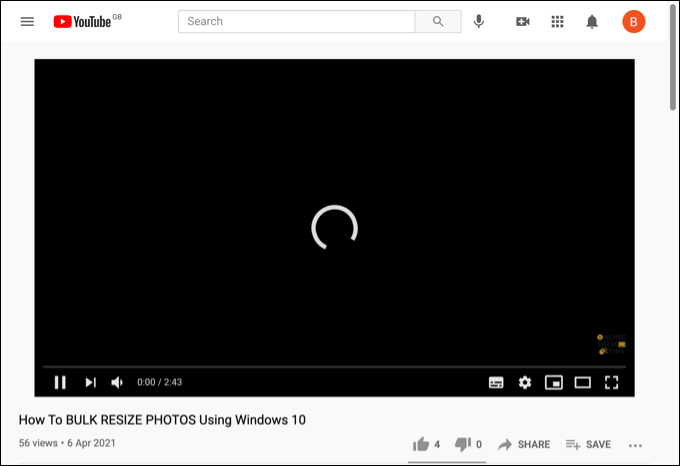
Anda juga dapat menemukan bahwa video tidak tersedia untuk dilihat di lokasi spesifik Anda, meskipun ini adalah masalah yang jarang dan YouTube akan menampilkan pesan tertentu untuk mengidentifikasi masalah. Jika demikian, Anda harus menemukan video alternatif untuk diputar, atau mempertimbangkan menggunakan jaringan pribadi virtual (VPN) untuk memotong pembatasan.
Apapun penyebabnya, Anda harus dapat menyelesaikan layar hitam di YouTube dengan mengikuti langkah -langkah di bawah ini.
Menyegarkan atau memulai kembali browser atau aplikasi web Anda
Dalam banyak kasus, menyegarkan atau memulai kembali browser Anda (atau aplikasi seluler YouTube) akan memperbaiki masalah dengan layar hitam YouTube.
Jika proses pemuatan halaman terganggu dalam beberapa cara, koneksi antara YouTube dan browser Anda (atau aplikasi seluler) rusak dan video tidak dapat diputar. Jika Anda menggunakan PC atau Mac, Anda dapat menyegarkan halaman dengan menekan F5 kunci, atau dengan memilih Menyegarkan tombol di sebelah bilah alamat di sebagian besar browser modern.
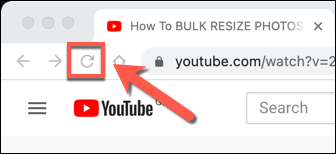
Pengguna aplikasi seluler dapat mencapai efek yang sama dengan menutup video dan membukanya kembali. Anda mungkin juga perlu memaksa keluar dari aplikasi terlebih dahulu dan memuat ulang, memastikan bahwa koneksi ke server YouTube rusak dengan benar dan kemudian dibangun kembali.
Periksa Koneksi Internet Anda
Koneksi internet Anda adalah penyebab masalah terbesar dan kemungkinan besar dengan layar hitam di YouTube. Koneksi internet yang rusak atau terputus -putus dapat menghentikan YouTube dari streaming, seperti halnya masalah dengan koneksi Anda ke jaringan lokal Anda.
Tidak ada koneksi, tidak ada youtube. Jadi, penting untuk memeriksa apakah koneksi Anda berfungsi atau tidak.
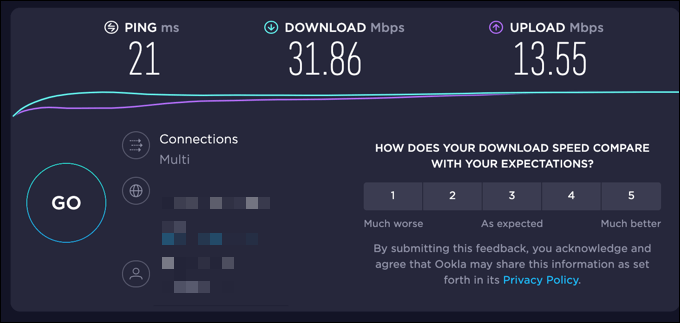
Jika Anda tidak yakin apakah koneksi Anda salah, Anda dapat menggunakan layanan seperti SpeedTest untuk memeriksa latensi koneksi Anda dan mengunduh dan mengunggah kecepatan. Koneksi yang lambat atau tingkat ping tinggi dapat menghentikan Anda streaming dan mungkin memerlukan dukungan teknis tambahan dari penyedia layanan internet Anda untuk diselesaikan.
Jika Anda berada di Amerika Serikat, Anda juga dapat mencoba alat Laporan Kualitas Video Google. Ini menjalankan tes koneksi Anda dengan server YouTube, menawarkan rekomendasi tentang kualitas video terbaik untuk digunakan untuk streaming video YouTube.
Beralih ke resolusi kualitas video yang lebih rendah
Menguji koneksi Anda menggunakan metode di atas dapat mengidentifikasi masalah dengan kecepatan dan latensi koneksi Anda. Anda mungkin perlu berbicara dengan penyedia layanan internet Anda untuk menyelesaikan ini, tetapi sementara itu, Anda dapat beralih ke kualitas video yang lebih rendah di YouTube.
Semakin tinggi kualitas video, semakin banyak bandwidth yang diperlukan koneksi Anda untuk streaming. Mengurangi kualitas dapat membantu menghentikan video yang gagap dan menyelesaikan kesalahan layar hitam di YouTube.
- Untuk mengubah kualitas video di YouTube di browser Anda, pilih Ikon Pengaturan Di bilah pemutaran video yang Anda mainkan. Dari menu pop-up, pilih Kualitas, Kemudian pilih resolusi streaming berkualitas lebih rendah. Misalnya, jika YouTube menampilkan layar hitam di video HD atau 4K, beralih ke video definisi standar di 480p atau lebih rendah.
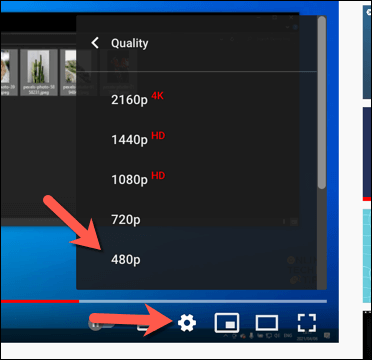
- Jika Anda menggunakan aplikasi seluler YouTube di perangkat Android, iPhone, atau iPad, Anda dapat mengubah kualitas video dengan memilih ikon menu tiga titik Di sudut kanan atas video bermain. Dari menu, pilih Kualitas.
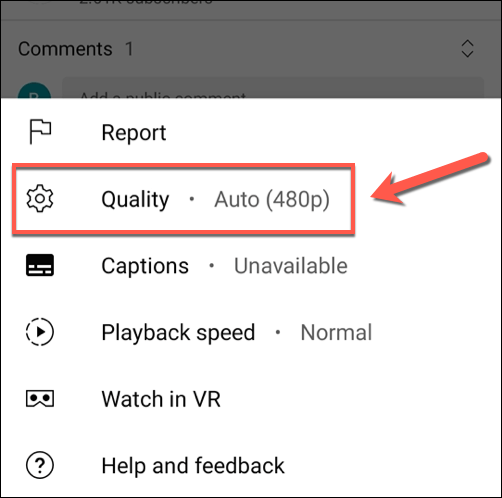
- Dalam Kualitas Menu, pilih resolusi kualitas yang lebih rendah, seperti 480p untuk definisi standar. Resolusi akan diterapkan ke video Anda secara otomatis.
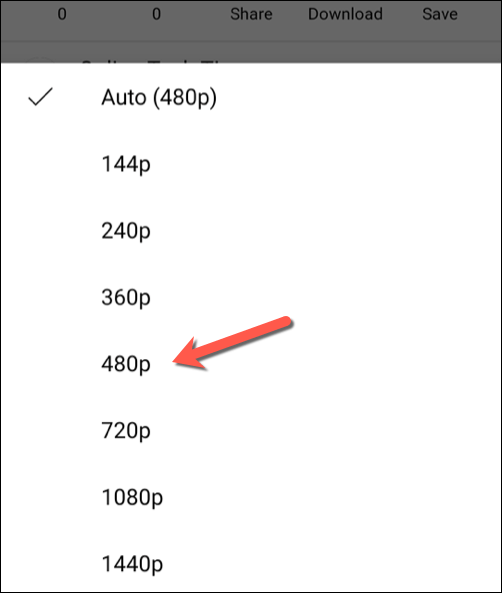
Nonaktifkan ekstensi pemblokiran iklan
Beberapa ekstensi browser akan berinteraksi dan memodifikasi halaman yang Anda buka di browser Anda. Misalnya, ekstensi pemblokiran iklan dapat menghentikan video Anda dari memuat dengan benar jika skrip yang diperlukan diblokir.
Sementara sebagian besar ekstensi pemblokiran iklan bekerja dengan baik dengan YouTube, selalu merupakan ide yang baik untuk mencoba menonaktifkan blocker iklan yang Anda gunakan jika kesalahan layar Black YouTube muncul secara teratur. Anda mungkin dapat melakukan ini untuk halaman tertentu menggunakan halaman pengaturan ekstensi Anda sendiri, tetapi mungkin yang terbaik untuk menonaktifkan ekstensi sepenuhnya.
- Untuk melakukan ini di Google Chrome, pilih Ekstensi Ikon di kanan atas. Dari menu, pilih Kelola ekstensi pilihan.
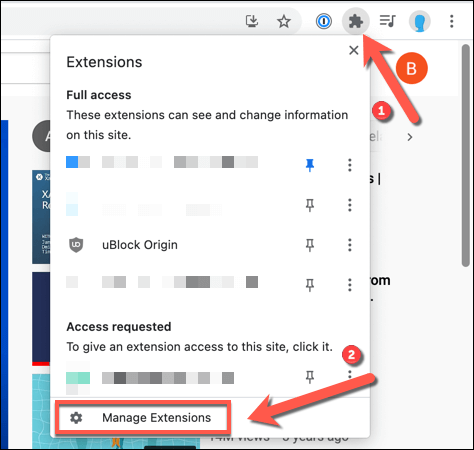
- Dalam Ekstensi menu, pilih Ikon Slider Di sebelah ekstensi pemblokiran iklan Anda. Saat slider berwarna abu -abu, ekstensi dinonaktifkan.
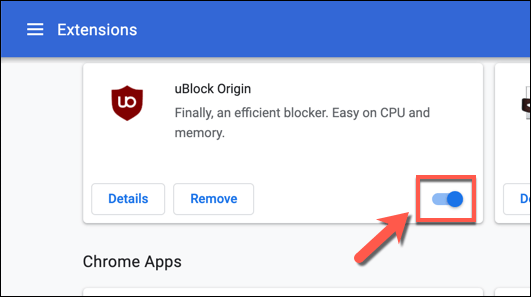
Setelah Anda menonaktifkan ekstensi, kembali ke YouTube dan memuat ulang halaman untuk memeriksa apakah kesalahan layar Black YouTube diselesaikan.
Bersihkan cache browser Anda
Cache browser yang korup dapat menghentikan halaman tertentu dari memuat dengan benar. Masalah YouTube dapat terjadi jika browser tidak menyegarkan file yang ketinggalan zaman.
Untuk membantu menyelesaikan masalah ini, Anda harus menghapus cache browser Anda. Ini akan memaksa browser Anda untuk mengunduh salinan yang sepenuhnya segar dari halaman YouTube yang dimuat.
- Untuk melakukan ini di Google Chrome, pilih ikon menu tiga titik > Pengaturan.
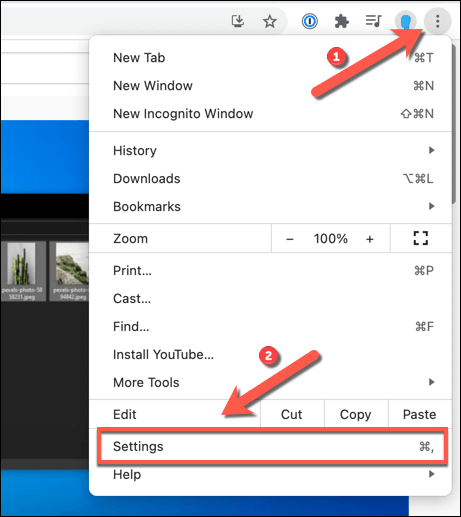
- Dalam Pengaturan Menu, pilih Privasi dan Keamanan > Menghapus data pencarian.
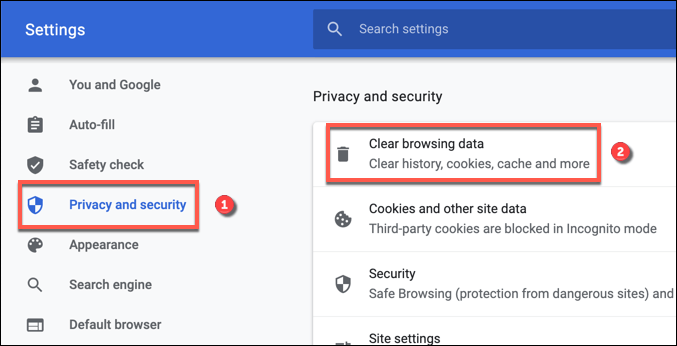
- Pastikan bahwa Sepanjang waktu dipilih di Canggih menu dan semua kotak centang di bawahnya dipilih. Saat Anda siap untuk melanjutkan, pilih Hapus data Untuk menghapus file cache Anda.
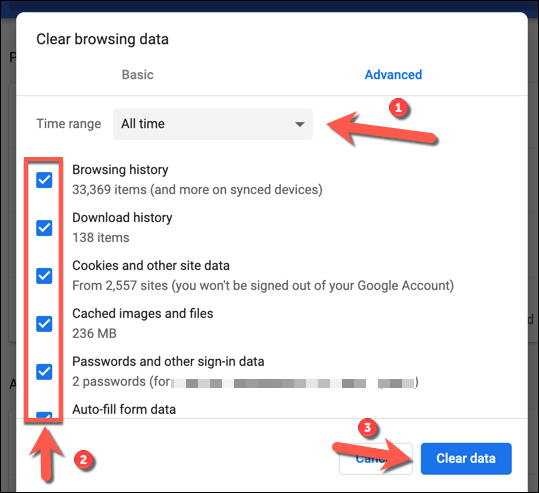
- Setelah membersihkan cache Anda, restart browser Anda dan muat ulang video YouTube Anda.
Pertimbangkan untuk mengunduh video YouTube
Jika Anda masih mengalami masalah, cara yang baik untuk berkeliling kesalahan layar hitam YouTube adalah mengunduh video ke perangkat Anda dan memutarnya secara lokal.
Satu -satunya cara resmi untuk melakukan ini adalah dengan menggunakan aplikasi seluler YouTube di perangkat Android, iPhone, atau iPad. Anda membutuhkan langganan premium YouTube untuk dapat melakukan ini secara legal, namun.
- Untuk memulai, buka aplikasi YouTube dan putar video Anda, lalu pilih Unduh tombol di bawahnya.
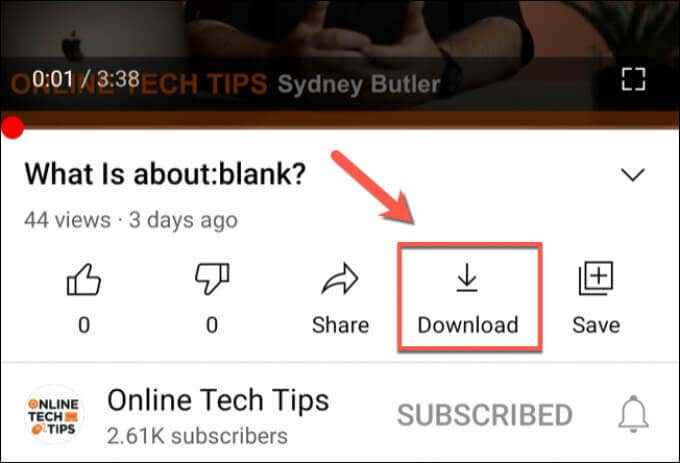
- Dari Kualitas unduh menu, pilih resolusi video yang ingin Anda simpan video sebagai, lalu pilih Unduh.
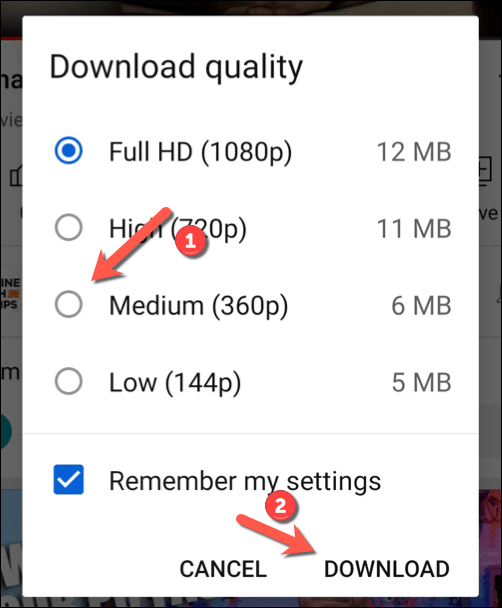
- Untuk memutar video yang diunduh (atau membatalkan unduhan), pilih Perpustakaan Di menu bawah, lalu pilih Unduhan.
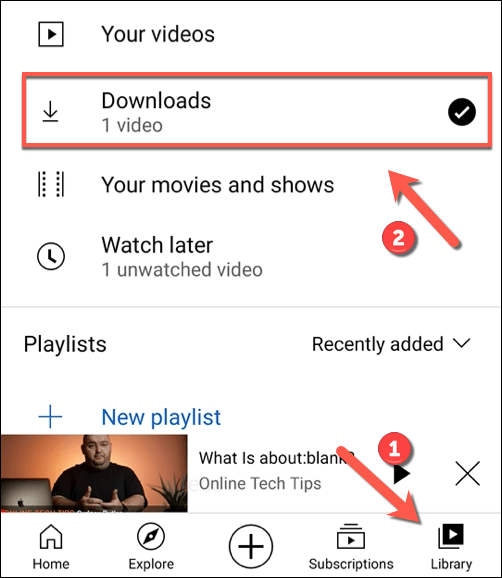
- Daftar video yang diunduh Anda akan muncul di Unduhan menu. Pilih thumbnail video untuk mulai memutar video sebagai file.
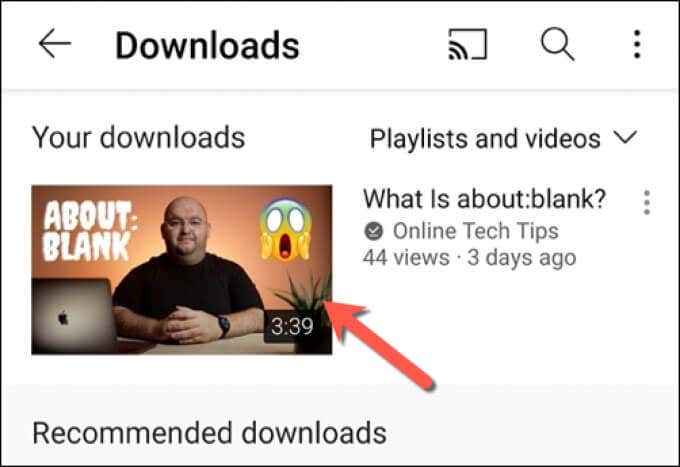
Meskipun langkah-langkah di atas hanya berfungsi untuk pengguna seluler, pengguna desktop juga dapat mempertimbangkan untuk menyimpan video YouTube menggunakan VLC atau aplikasi pihak ketiga lainnya. Anda harus memeriksa undang -undang hak cipta yang relevan terlebih dahulu, untuk memastikan bahwa Anda berhak melakukan ini di lokasi Anda saat ini.
Langkah selanjutnya
Jika Anda masih mengalami masalah dengan kesalahan layar hitam YouTube, pastikan Anda menggunakan versi terbaru dari browser atau aplikasi seluler Anda. Jika tidak, pastikan untuk memperbaruinya. Anda juga dapat mempertimbangkan menggunakan browser alternatif untuk memuat video youtube jika browser Anda yang ada tidak berfungsi dengan benar.
Anda juga dapat mempertimbangkan menggunakan versi berbeda dari browser Anda. Misalnya, Google Chrome Canary adalah rilis uji alfa Chrome yang berisi perbaikan dan fitur bug terbaru. Meskipun tidak stabil untuk digunakan, Anda mungkin menemukan bahwa Chrome Canary menyertakan perbaikan untuk bug yang tidak diketahui yang dapat mencegah halaman tertentu memuat.

